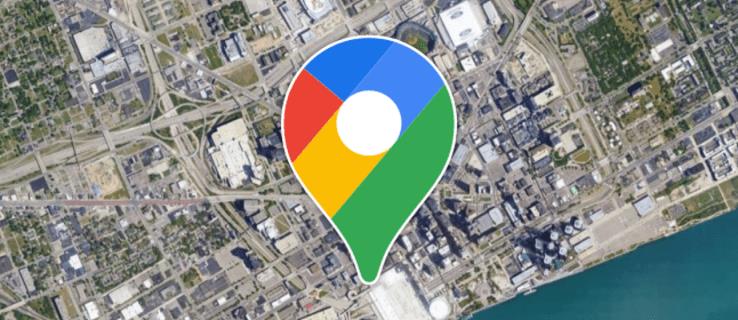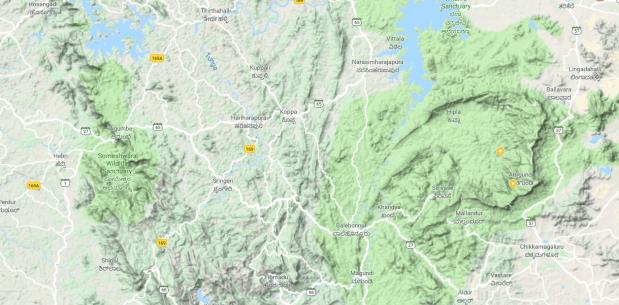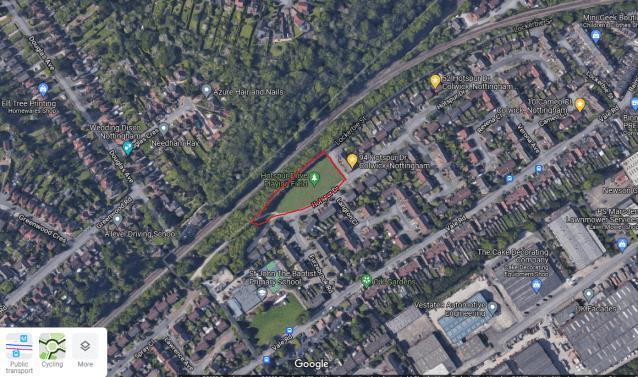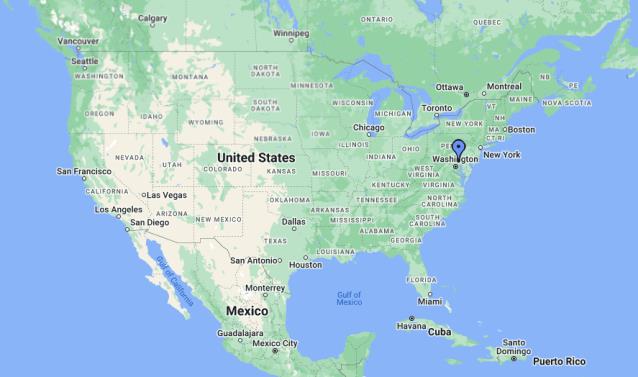Jei atidarote „Google“ žemėlapius ir pastebėjote, kad viskas yra žalia, tai reiškia, kad toje vietoje greičiausiai yra augalijos danga. Žalia žemėlapyje reiškia, kad yra žalių erdvių, tokių kaip golfo aikštynai, gamtos rezervatai, parkai, sodai, sodai, miškai ir pan.
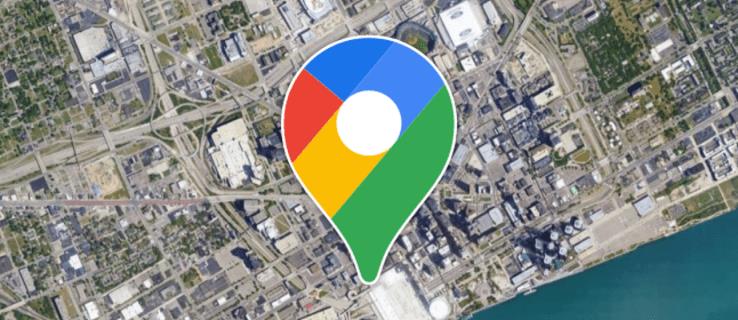
„Google“ žemėlapiuose naudojami skirtingi atspalviai, siekiant suteikti daugiau informacijos apie sritį. Kai yra tamsiai žalias atspalvis, jis vaizduoja sunkų arba tankų augalijos dangą. Šviesesnis atspalvis reiškia, kad augalijos danga yra šviesesnė. Mėtų žalia spalva naudojama valstybei priklausančioms gamtos vietovėms parodyti.
Įvairios spalvos „Google“ žemėlapiuose
Fiziniuose žemėlapiuose naudojamos įvairios spalvos, kad būtų rodomas ploto aukštis. Galima naudoti skirtingus žalios spalvos atspalvius, kai žemas aukštis rodomas tamsiai žalia spalva. Didesniam aukščiui naudojamas šviesesnis atspalvis.
„Google Maps“ žemėlapiuose naudoja 25 spalvų tonus. Spalvų schemos leidžia lengviau suprasti žemėlapius. „Google“ panaudojo palydovinius vaizdus ir spalvų kodavimo algoritmą, kad sukurtų tikroviškesnius žemėlapius su didesniu spalvų sodrumu, palyginti su blankiais atspalviais 2010-ųjų pabaigoje.
Žalia spalva dažnai siejama su gamta, todėl ji naudojama žemėlapiuose. Tiksliau, žalia spalva naudojama miškingoje vietovėje, o atspalvis paprastai priklauso nuo tankio.
Skirtingos spalvos žymi skirtingus dalykus „Google“ žemėlapiuose. Kaip minėta, žalios spalvos atspalviai reiškia įvairų augmenijos tankumą. Kiti yra:
- Pilkai žalia: tai rodo lavos srautus, tundrą ir uolėtas dirvožemio sritis.
- Šviesiai pilka: spalva žymi priemiesčius, miestus ir kitus apgyvendintus centrus
- Vidutinė pilka spalva reiškia karines sritis.
- Mėlyna: reiškia vandens telkinius.
- Balta: balta spalva rodo, kad nėra augmenijos. Kalnų viršūnės ir smėlio kopos pavaizduotos balta spalva.
- Įdegis: spalva reiškia šveitimą, žolę ir nešvarumus. Kai atspalviai šviesesni, vadinasi, toje vietoje mažiau augmenijos.
Dėl šių spalvų daug lengviau iš pirmo žvilgsnio suprasti vietos geografiją.
Žalia reljefo vaizde
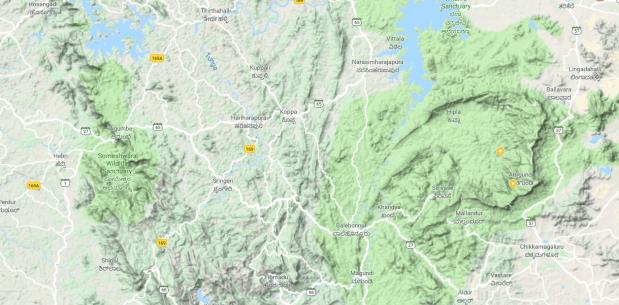
Vietovės vaizdas padeda vartotojams matyti natūralių objektų aukštį 3D formatu. Tai apima kanjonus, slėnius, kalvas ir kalnus. Kontūrinės linijos įtrauktos, kad būtų rodomas santykinis aukštis.
Gamtos entuziastai ir keliautojai iš to gali daug pasimokyti. Tai vienas geriausių išteklių planuojant lauko veiklą, pvz., stovyklavimą ir žygius pėsčiomis vietovėje, kurioje niekada nebuvote. Galite patogiai nustatyti geras erdves šalia jūsų. Galite pamatyti peizažus išsamiau, kad sužinotumėte, ko tikėtis.
Vietovės vaizdas išryškina nacionalinius parkus šviesesne ir vienodesne žalia spalva. Kitu atveju tamsesnės spalvos rodo storesnius miškus ar krūmynus.
Vietovės vaizdas gali būti žalias esant tankiai augmenijai arba miškams. „Google Maps“ paryškina sritis su skirtingais žaliais atspalviais, kad būtų lengviau jas atpažinti.
Žaliųjų erdvių peržiūra „Google“ žemėlapiuose
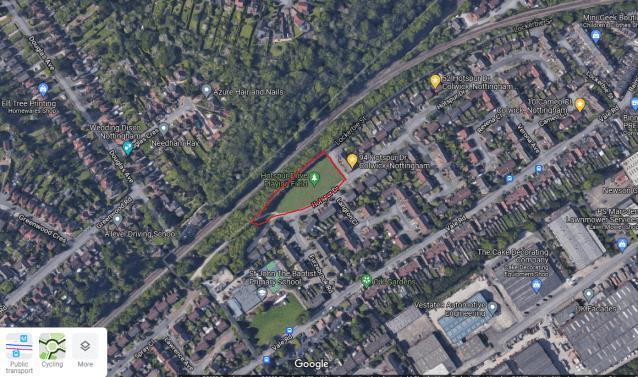
„Google Maps“ siūlo įvairius būdus peržiūrėti žaliąsias erdves arba lauko vietas. Jei norite sužinoti tam tikrą jus dominančią zoną žemėlapyje, šie filtrai gali padėti:
- Vaizdas iš palydovo: šiuo atveju galite matyti paviršių iš oro taško. Tai didelės raiškos parinktis.
- Vietovės vaizdas: šiame rodinyje pateikiama daugiau informacijos apie žemės paviršių. Įtraukiami aukščiai ir topografiniai elementai. Galite greitai nustatyti žaliąsias erdves, kalvas, kalnus ir slėnius.
- Gatvės vaizdas: Gatvės vaizdas leidžia tyrinėti vietą taip, lyg būtumėte ten fiziškai. Iš jo atsiveria žemės lygio vaizdas su detalėmis, kurias galite pamatyti eidami ar vairuodami. Gautas vaizdas yra unikalus. Taip galima žiūrėti į natūralias erdves. Galite matyti teritoriją 360 laipsnių kampu. Skirtingi kampai suteikia daugiau informacijos apie tyrinėjamą vietą.
Gatvės vaizdas buvo skirtas miesto vietovėms. Tačiau „Google“ išsiplėtė į lauko erdves, tokias kaip parkai, pėsčiųjų takai ir paplūdimiai. Bendrovė glaudžiai bendradarbiavo su kai kuriais nacionaliniais parkais, kad įtrauktų tokių vietų gatvių vaizdus.
Gatvės vaizdas ne visada žalias. Iš skirtingų vietovių darytos 360 laipsnių fotografijos fiksuoja supančią aplinką. Rezultatai, kuriuos matysite, bus pagrįsti sąlygomis, kai buvo užfiksuotos tokios nuotraukos. Jei plotas būtų žalias, vaizdas būtų žalias.
- Žalios zonos: šviesiai žalia spalva „Google“ žemėlapiuose vaizduoja gyvus parkus, gamtos draustinius ir golfo aikštynus.
Aukščiau pateiktos funkcijos gali padėti žinoti, ko tikėtis, jei apsilankysite tokioje vietovėje. Išsamus vietovės vaizdas padės nuspręsti, ar verta apsilankyti.
Kaip tyrinėti lauko ir žaliąsias erdves
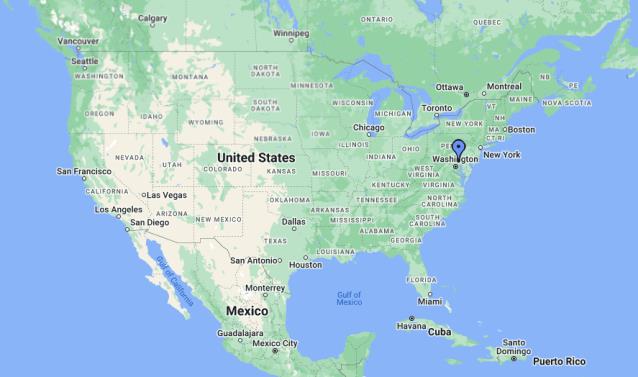
Jei norite atidžiau pažvelgti į savo aplinką, čia yra keletas funkcijų, kurios gali padėti:
- Naudokite „Google“ žemėlapių paieškos juostą: tai gali padėti rasti konkrečias lauko zonas ir žaliąsias erdves. Paieškos juostoje galite įvesti „Parkai šalia manęs“. Tada „Google“ pasiūlys kai kurias sritis.
- Priartinti ir tolinti: naudokite priartinimą „Google“ žemėlapių programoje, kad tyrinėtumėte lauko ir žaliąsias erdves. Priartindami gausite dar daugiau informacijos apie įvairias funkcijas. Tai apima vandens telkinius ir takus. Tolinimas leidžia plačiau matyti apylinkes.
- Gatvės vaizdas: šis vaizdas tyrinėja lauko ir žaliąsias erdves žemės lygyje. Tokiu būdu gausite geresnę patirtį. Vilkite geltoną žmogaus piktogramą žemėlapyje ir numeskite ją į erdvę, kurią ketinate tyrinėti.
- Nuotraukos ir apžvalgos: „Google“ žemėlapiuose yra nuotraukų ir naudotojų atsiliepimų apie pavadintas žaliąsias erdves, pvz., parkus. Jie gali suteikti informacijos apie atitinkamos erdvės prieinamumą ir kokybę. Nuotraukos ir apžvalgos padeda sužinoti daugiau apie vietą prieš apsilankant.
- Vietų išsaugojimas: „Google“ žemėlapiuose galima išsaugoti lauko ir žaliąsias erdves. Tokiu būdu ateityje galėsite lengvai pasiekti vietas. Tai puikus būdas planuoti veiklą.
Galite tyrinėti lauko ir žaliąsias erdves naudodamiesi įvairiomis „Google“ žemėlapių funkcijomis. Prireikus šias sritis galima peržiūrėti ir išsaugoti. Likusios nuotraukos ir naudotojų atsiliepimai gali suteikti daugiau informacijos apie vietas.
Google Maps tikslumas
Paprastai „Google“ žemėlapių žemėlapiai yra tikslūs ir dažnai atnaujinami. Tačiau tai nepanaikina netikslumų tikimybės.
Atvejai, kai „Google“ žemėlapiai gali būti netikslūs
- Pasenę duomenys. Pasitaiko atvejų, kai „Google“ žemėlapių žaliosioms zonoms paryškinti naudojami duomenys gali būti neišsamūs arba pasenę. Tai gali sukelti netikslumų.
- Žmogaus klaida: „Google“ žemėlapiai naudoja duomenis iš įvairių šaltinių. Tai gali būti vietos valdžios institucijos arba vartotojai. Yra tikimybė, kad įvesti duomenys yra netikslūs arba įvesti klaidingai. Nesunku supainioti zonas, dėl kurių gali atsirasti neatitikimų.
- Techninės problemos: „Google“ žemėlapiai gali susidurti su techninėmis problemomis įvairiose srityse. Atnaujinant programa gali neveikti taip, kaip tikėtasi, ir ji gali būti ne tokia tiksli.
Nors tai retai, netikslumai „Google“ žemėlapiuose vis tiek galimi. Naudotojai raginami pranešti apie pastebėtus netikslumus, kad būtų galima pagerinti žemėlapį.
DUK
Ar „Google“ žemėlapiuose viskas turėtų būti žalia?
Ne. „Google“ žemėlapiuose naudojamos skirtingos spalvos skirtingoms funkcijoms ir vietoms pavaizduoti. Tai leidžia palyginti lengvai suprasti žemėlapį. Jei viskas atrodo žalia, gali būti, kad žiūrite į plotą, kuriame gausu augmenijos danga. Priartinimas padeda atidžiau pažvelgti.
Ar galima tinkinti „Google“ žemėlapių spalvų schemą?
„Google Maps“ spalvų schemą galima pritaikyti pasirinkus kitą stilių. Galite sukurti pasirinktinę spalvų schemą.
Ar galima išjungti žaliąsias zonas?
Žalios zonos yra numatytoji „Google“ žemėlapių funkcija. Todėl jų negalima išjungti. Jei norite išsamaus vaizdo, pasirinkite vaizdą iš palydovo.
Supraskite žalių spalvų schemas „Google“ žemėlapiuose
Nors „Google“ žemėlapiuose naudojamos skirtingos spalvos, žalia gali būti ryški daugiausia dėl augmenijos. Skirtingi atspalviai, be kita ko, aprašytų straipsnyje, daugiau pasako apie vietovės aukštį.
Ar kada nors naudojote „Google“ žemėlapius? Ar jums sunku suprasti žalios spalvos naudojimą? Praneškite mums toliau pateiktame komentarų skyriuje.